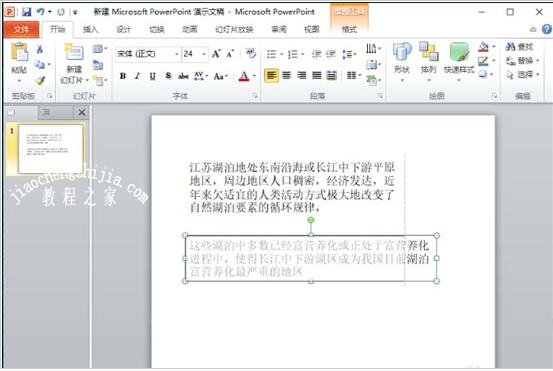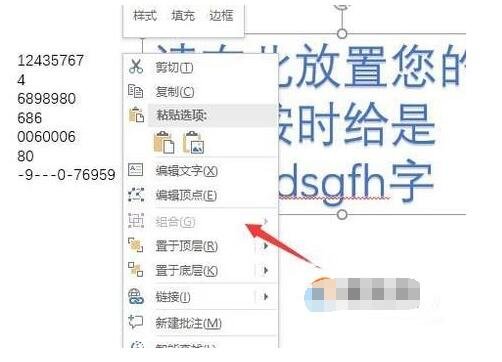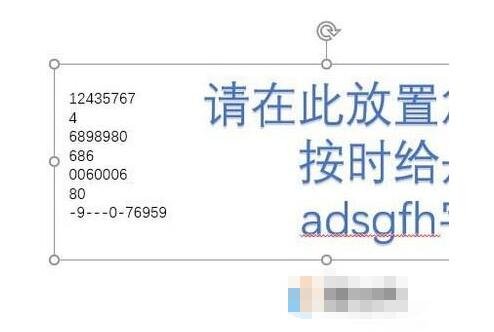很多用户在PPT中处理文本时,经常需要对文本框进行拆分或者合并,很多刚开始使用PPT的用户或许还不清楚PPT怎么拆分文本框吧,下面教程之家网就为大家分享PPT将文本拆分的详细教程,不懂怎么拆分的朋友可以参照下面的教程学习下。
PPT怎么拆分文本框
打开PPT,找到操作界面的“插入”,点击然后选择“文本框”,可以是横排或竖排文本框。最后输入文字即可。
方法一:分离文本框
一般方法:将需要分离的部分复制(Ctrl+C)或剪切,然后插入新的文本框,最后复制(Ctrl+V)。比较繁琐,下面是快速方法
方法二:快速分离文本框
1、点击按住左键选择想要分离的内容。
2、选择好内容后,左键再次点击选择好的内容,按住然后直接拖出来即可。
如何把两个文本框合并
先在PPT中输入两个文本框,里面可以有一些内容,这样才能直接合并在一起,合并后无论是移动还是设置大小,都非常快。
然后按住键盘上的Ctrl键,然后鼠标点击两个文本框,这时候文本框会出现圆形的标志,如图所示。
接着点击鼠标右键,然后再选择组合,如果两个文本都选中的话,组合是会呈现黑色的,直接点击,然后点击组合即可。
最后可以看到当鼠标点击文本的时候,文本会只有一个文本,这样进行移动也是非常方便的。
关于PPT将文本拆分的详细教程就分享到这了,希望可以为大家带来帮助,如果你还想学习更多关于PPT的使用技巧,可以进入教程之家网学习下。
相关内容推荐: